Cómo reparar el error M7111-1331-2206 de Netflix en Windows PC
Actualizado 2023 de enero: Deje de recibir mensajes de error y ralentice su sistema con nuestra herramienta de optimización. Consíguelo ahora en - > este enlace
- Descargue e instale la herramienta de reparación aquí.
- Deja que escanee tu computadora.
- La herramienta entonces repara tu computadora.
El código de error M7111-1331-2206 es un error de Netflix que suele referirse a datos o información almacenada en el navegador que debe ser actualizada.Los datos dañados u obsoletos almacenados en el navegador son los principales responsables de este error, aunque también intervienen otros aspectos.El fallo sólo puede producirse cuando M7111-1331 está presente en el código subyacente y está documentado oficialmente en el sitio web de Netflix.
Hasta que no lleguemos al fondo de las causas, será más difícil solucionar el error.Analicemos las posibles causas del error M7111-1331 para arreglarlas y resolver el problema y luego ver una buena película.
¿Qué causa el error de Netflix M7111-1331-2206?

- Es posible que estés utilizando un servidor proxy para usar Netflix que no está disponible en tu localidad.
- Los datos pobres/no actualizados se almacenan en su navegador.Además, puede haber problemas con los marcadores.
- Netflix puede experimentar períodos de inactividad.Si el servidor principal no funciona, es posible que no puedas transmitir y que recibas este mensaje de error.
- Es posible que el Media Feature Pack no esté instalado en su ordenador.Netflix depende de varios módulos de terceros para que Windows funcione sin problemas.
- Su adaptador IPv6 puede estar activado.Esto rara vez causa problemas, pero varios usuarios han informado que al desactivar este adaptador se eliminó el mensaje de error.
¿Cómo puedo solucionar el error de Netflix M7111-1331-2206?
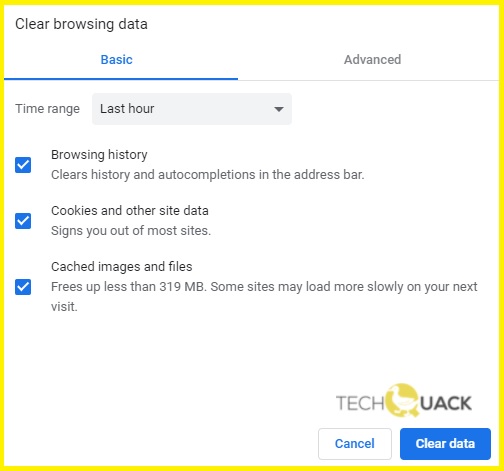
Borrar todos tus datos de navegación
- Abre Google Chrome.
- En la barra de direcciones, copie el siguiente código y pulse la tecla Enter.
- chrome://Preferencias
- En Privacidad y Seguridad, haga clic en la opción Eliminar datos de navegación.
- En la ventana emergente, seleccione todas las opciones de la pestaña Avanzado.
- A continuación, haz clic en la opción "Borrar datos".
- Por último, reinicie su navegador Chrome y abra de nuevo Netflix.
Restablecimiento de Google Chrome
- Abre Google Chrome.
- Haz clic en Configurar y administrar Google Chrome, es decir, en los tres puntos de la esquina superior derecha.
- Seleccione la opción Configuración en las opciones.
- Desplácese hacia abajo y haga clic en Avanzado.
- Siga desplazándose hacia abajo y en Restablecer y borrar, haga clic en Restablecer los valores originales.
- Haga clic en el botón Restablecer configuración.
Desactivar las extensiones de Google Chrome
- Abre Google Chrome.
- Copie el siguiente código en la barra de direcciones y pulse Enter.
- chrome://extensiones
- Ahora desactive las extensiones haciendo clic en
- Después de desactivar las extensiones, intente utilizar Netflix de nuevo.
Desactivar el servidor proxy
- Pulse Win + I para abrir la configuración.
- Ahora vaya a Red e Internet y haga clic en Proxy en el menú de la izquierda.
- En Configuración manual del proxy, desactive la opción Usar un servidor proxy.
Preguntas frecuentes
¿Qué significa el código de error M7111-1331-2206 para Netflix?
El código de error M7111-1331-2206 es un error en Netflix que suele referirse a datos o información almacenada en su navegador que necesita ser actualizada o refrescada.El error sólo puede producirse con el código básico M7111-1331 y está documentado oficialmente en el sitio web de Netflix.
Notas importantes:
Ahora puede prevenir los problemas del PC utilizando esta herramienta, como la protección contra la pérdida de archivos y el malware. Además, es una excelente manera de optimizar su ordenador para obtener el máximo rendimiento. El programa corrige los errores más comunes que pueden ocurrir en los sistemas Windows con facilidad - no hay necesidad de horas de solución de problemas cuando se tiene la solución perfecta a su alcance:
- Paso 1: Descargar la herramienta de reparación y optimización de PC (Windows 11, 10, 8, 7, XP, Vista - Microsoft Gold Certified).
- Paso 2: Haga clic en "Start Scan" para encontrar los problemas del registro de Windows que podrían estar causando problemas en el PC.
- Paso 3: Haga clic en "Reparar todo" para solucionar todos los problemas.
¿Qué causa el error de Netflix M7111-1331-2206?
Es posible que estés utilizando un servidor proxy para usar Netflix que no está disponible en tu ubicación geográfica.Además, se están almacenando datos erróneos/desactualizados en su navegador.Además, puede haber problemas con los marcadores.
¿Cómo solucionar el error de Netflix M7111-1331-2206?
- Abre Google Chrome.
- Copie el siguiente código en la barra de direcciones y pulse la tecla Enter.
- chrome://Preferencias
- En la sección de Privacidad y Seguridad, haga clic en la opción de Borrar datos de navegación.
- En la ventana emergente, seleccione todas las opciones de la pestaña Avanzado.
- A continuación, haz clic en la opción "Borrar datos".
- Por último, reinicie su navegador Chrome y abra de nuevo Netflix.

